Как объединить первые буквы имен/ячеек в Excel?
Задумывались ли вы когда-нибудь об объединении имени и фамилии с возвратом только инициалов в Excel? В этой статье представлены несколько методов, которые помогут легко выполнить эту задачу.
- Объединение первой буквы/инициала имени и фамилии с помощью формулы
- Объединение имени и фамилии с возвратом/получением инициалов с помощью формулы
- Объединение имени и фамилии с возвратом/получением инициалов с помощью Kutools для Excel
Объединение первой буквы/инициала имени и фамилии
Этот метод познакомит вас с функцией CONCATENATE, которая объединяет только первую букву имени и фамилии, например, AGreen представляет Anne Green в Excel.
1. Выберите пустую ячейку, куда вы хотите поместить результат объединения, и введите формулу =CONCATENATE(LEFT(A2,1),B2) (A2 — это ячейка с именем, а B2 — это ячейка с фамилией) в неё, затем нажмите клавишу Enter key.

2. Продолжайте выбирать ячейку с результатом объединения и перетащите её маркер автозаполнения на нужный диапазон.
После этого вы увидите, что она объединяет несколько имен и возвращает первую букву имени и фамилии. См. скриншот:
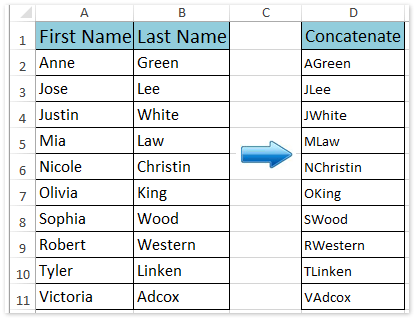
Массовое объединение нескольких ячеек/строк/столбцов без потери данных и форматов даты/чисел в Excel
Обычно при объединении ячеек с помощью функции Объединить в Excel удаляются все содержимое ячеек, кроме содержимого первой ячейки. Однако с помощью утилиты Объединить (Строки и столбцы) из Kutools для Excel вы можете легко массово объединять несколько ячеек/строк/столбцов без потери данных. Кроме того, эта утилита также поддерживает сохранение исходных форматов даты и чисел в результатах объединения.
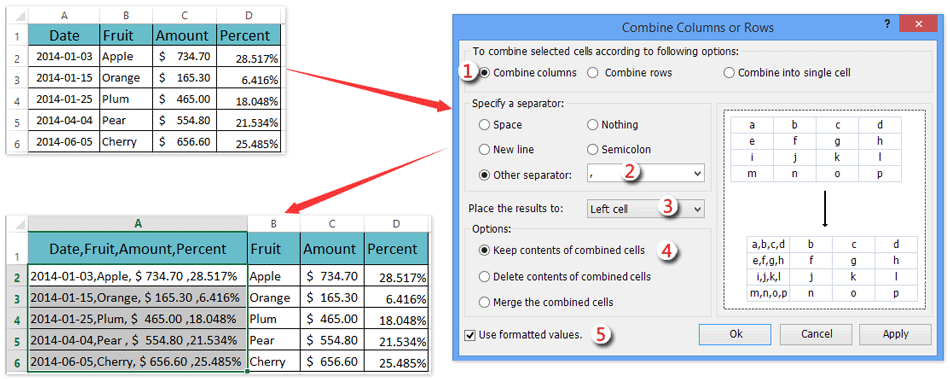
Объединение имени и фамилии с возвратом/получением инициалов
Иногда вам может понадобиться объединить имя и фамилию и вернуть только инициалы, такие как A.G. в Excel. Вы также можете применить формулу для выполнения этой задачи.
1. Выберите пустую ячейку, куда вы хотите поместить результат объединения, и введите формулу =CONCATENATE(LEFT(A2,1),".",LEFT(B2,1),".") (A2 — это ячейка с именем, а B2 — это ячейка с фамилией) в неё, затем нажмите клавишу Enter key.

 | Слишком сложно запомнить формулу? Сохраните формулу как элемент автотекста, чтобы использовать её в будущем всего одним кликом! Читать далее… Бесплатная пробная версия |
2. Продолжайте выбирать ячейку с результатом объединения и перетащите её маркер автозаполнения на нужный диапазон.
После этого вы увидите, что она объединяет несколько имен и возвращает только инициалы, такие как A.G., представляющие полное имя Anne Green. См. скриншот:

Объединение имени и фамилии с возвратом/получением инициалов с помощью Kutools для Excel
Вы также можете попробовать утилиту Удалить по положению из Kutools для Excel, чтобы объединить имена и вернуть инициалы, такие как A.Green или A.G., представляющие полное имя Anne Green.
1. Выберите соответствующие столбцы с именами, которые вы хотите объединить, и нажмите Kutools > Текст > Удалить по положению.

Примечание: Для возврата A.Green после объединения выберите столбец с именем; для возврата A.G. после объединения выберите как столбец с именем, так и столбец с фамилией. В нашем случае мы выбираем оба столбца с именем и фамилией.
2. В открывшемся диалоговом окне Удалить по положению введите 999 в поле Числа и отметьте Указать опцию и введите 2 в следующее поле, затем нажмите кнопку Ok кнопку. См. скриншот:

После этого вы увидите, что все символы удалены, кроме первого символа в каждой ячейке выбранных столбцов.
3. Выберите пустую ячейку, куда вы хотите поместить начальные буквы объединения, и введите формулу =CONCATENATE(I2,".",J2,".") (I2 — это ячейка с именем, а J2 — это ячейка с фамилией) в неё, затем перетащите маркер автозаполнения на нужный диапазон.

Примечание: Если вы удалили все символы, кроме первой буквы, только в столбце с именем, примените эту формулу =CONCATENATE(I2,".",J2).
После этого вы увидите, что имена и фамилии были объединены и возвращены инициалы. См. скриншот:

Связанные статьи:
Объединение с сохранением форматирования чисел/дат в Excel
Объединение диапазона с добавлением/включением кавычек в Excel
Объединение диапазона/ячеек с запятой, пробелом, разрывом строки в Excel
Лучшие инструменты для повышения продуктивности в Office
Повысьте свои навыки работы в Excel с помощью Kutools для Excel и ощутите эффективность на новом уровне. Kutools для Excel предлагает более300 расширенных функций для повышения производительности и экономии времени. Нажмите здесь, чтобы выбрать функцию, которая вам нужнее всего...
Office Tab добавляет вкладки в Office и делает вашу работу намного проще
- Включите режим вкладок для редактирования и чтения в Word, Excel, PowerPoint, Publisher, Access, Visio и Project.
- Открывайте и создавайте несколько документов во вкладках одного окна вместо новых отдельных окон.
- Увеличьте свою продуктивность на50% и уменьшите количество щелчков мышью на сотни ежедневно!
Все надстройки Kutools. Один установщик
Пакет Kutools for Office включает надстройки для Excel, Word, Outlook и PowerPoint, а также Office Tab Pro — идеально для команд, работающих в разных приложениях Office.
- Комплексный набор — надстройки для Excel, Word, Outlook и PowerPoint плюс Office Tab Pro
- Один установщик, одна лицензия — настройка занимает считанные минуты (MSI-совместимо)
- Совместная работа — максимальная эффективность между приложениями Office
- 30-дневная полнофункциональная пробная версия — без регистрации и кредитной карты
- Лучшее соотношение цены и качества — экономия по сравнению с покупкой отдельных надстроек